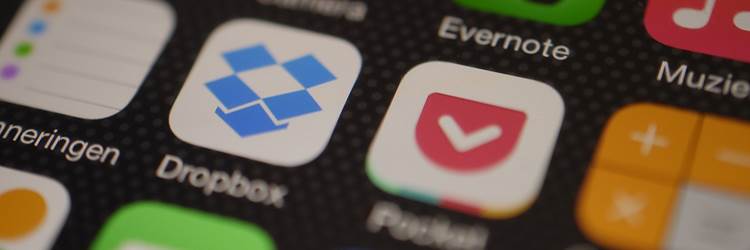Frigør plads på iPhone og iPad, og se hvilke apps det egentlig er der optager mest plads. Mangel på plads er en frustrerende situation, vi alle har været i. Du vil tage et billede eller downloade en ny app, og så kommer beskeden: “Ikke nok lagringsplads”. Men der er hjælp at hente – Denne artikel er din ultimative guide til at frigøre plads på din iPhone. Vi dykker ned i, hvilke apps der sluger mest plads, og hvordan du effektivt kan rydde op uden at miste vigtige data. Vi giver dig også praktiske tips til, hvordan du kan flytte billeder til skyen eller en USB-stick og slette unødvendige apps.
Hvis du udnytter alle din iPhone’s muligheder, og gemmer musik, billeder, videoer og apps i hobetal, så har du sikkert oplevet, at der pludselig ikke er mere plads på enheden.
iPhone’s og iPad’s er som bekendt ikke udstyret med muligheden for at udvide pladsen med et hukommelseskort. Når pladsen er brugt, så har du kun én mulighed, og det er oprydning.
Men hvad optager plads på din iPhone, og hvordan løser man det bedst muligt?
Hvis du bare begynder at slette fra en ende, risikerer du at slette en masse apps uden, det har nogen større effekt. Derfor skal du starte med, at finde ud af hvad det i virkeligheden er, der fylder på din enhed. Derved kan du højst sandsynlig lokalisere et par enkelte syndere, og nøjes med at slette dem.
Klik og se indholdsfortegnelsen:
Frigør plads på iPhone og se hvilke apps der fylder
I din iPhones indstillinger findes der en let og overskuelig oversigt over, hvilke apps der optager plads på din enhed.
Tryk på Indstillinger -> Generelt -> iPhone lagringsplads
Vent et par sekunder, mens skærmen opdateres og alle dine apps vises.
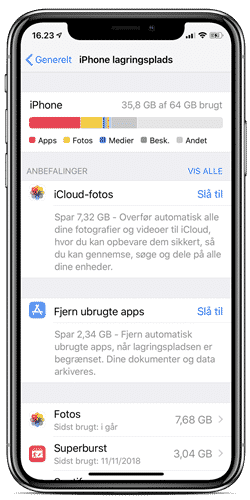
Øverst i billedet kan du se, hvor meget plads der er tilgængelig på din enhed, og hvor meget plads du har brugt i alt.
Længere nede på skærmen, kan du se alle dine apps, sorteret efter hvor meget plads de optager på din enhed.
Ved hjælp af denne oversigt kan du let vurdere, hvilke apps det kan betale sig at slette for at få frigjort plads.
Frigør plads på iPhone og iPad
I mit tilfælde er det billeder, beskeder og musik der topper listen, over apps der optager mest plads. Min GPS app, podcast og Facebook er også nogle af de store syndere.
Det vil derfor være oplagt at flytte nogle billeder og slette nogle downloadede musiknumre og podcasts, som ikke længere bruges. Billeder og videoer er som regel det, der fylder mest på din enhed, så her er der god chance for at skabe mere plads. Billeder kan flyttes over på en USB stick, en computer eller lægges op i skyen i f.eks. iCloud. På den måde kan du frigøre en del plads på telefonen.
Læs eventuelt her, hvordan du kan lave backup af billeder fra iPhone til Google Drev
Du har sandsynligvis også en del apps, som du aldrig bruger, så dem kan du også rydde op i. Det gøres ved at trykke på app’en og vælge Fjern app. Bemærk at alle tilhørende data til app’en også bliver slettet.
Ved at trykke på de forskellige apps, kan du se hvor meget selve app’en fylder, og hvor meget app’ens data fylder.
Hvis jeg f.eks. trykker på Spotify, så fylder app’en omkring 140 MB, mens musikken fylder 2,64 GB. Jeg behøver altså ikke slette hele app’en, men jeg kan måske nøjes med at slette nogle af musiknumrene i stedet.
Anbefalinger til oprydning
I oversigten over lagringsplads kan du se forskellige anbefalinger til oprydning på din iPhone.
- Fjern ubrugte apps – Når denne funktion er slået til, vil din iPhone automatisk fjerne apps, når det kniber med pladsen. Data bliver ikke fjernet, så når du senere installerer app’en igen, fungerer alt som før.
- Gennemse store bilag – Her får du en liste over særligt store filer, som du kan gennemgå, og slette de værste syndere.
- Slet gamle samtaler – Hvis denne funktion er aktiveret, slettes samtaler og beskeder, der er mere end 1 år gamle.
- Gennemse dine videoer – Se hvilke videoer du har gemt, og slet uaktuelle videoer, der ikke længere skal bruges.
- Albummet “Slettet for nylig” – Aktivér funktionen hvis du ikke vil bruge “papirkurven” når du sletter billeder og videoer. Bemærk at der ikke er fortrydelse, år du sletter et billede, hvis funktionen er aktiveret.
- iCloud-fotos – Overfører automatisk billeder og videoer til iCloud. Du vil ret hurtigt løbe tør for plads, hvilket kræver at du køber ekstra plads til at gemme dine data.
Ved at bruge nogle af disse funktioner, burde du kunne skabe en del mere ledig plads på telefonen.
Flere tips til iPhone og iPad
Hvis du kunne lide artiklen om at frigøre plads på iPhones, så er her et par andre artikler, som du sikkert vil synes om: